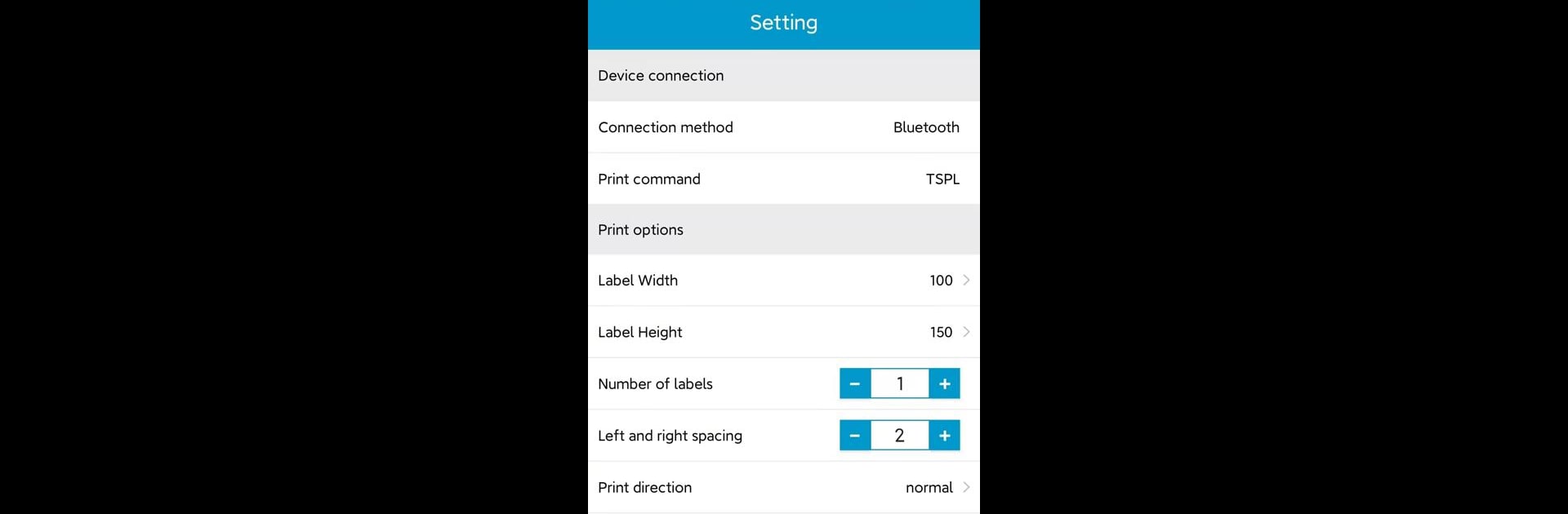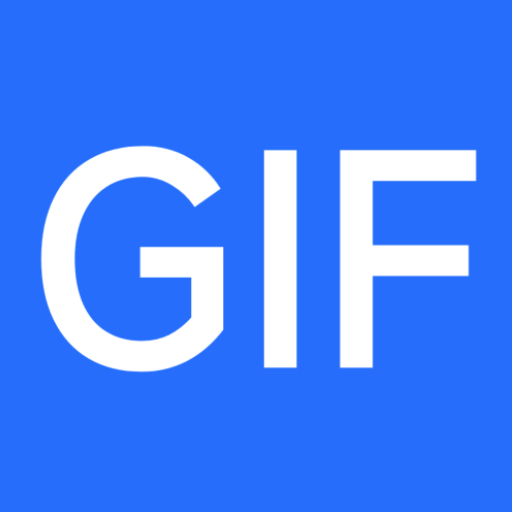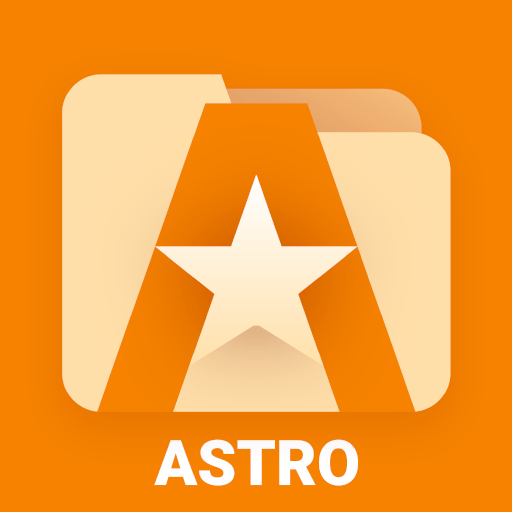¿Qué es mejor que usar Print Label de printLabel? Pruébala en una pantalla grande, en tu PC o Mac, con BlueStacks y nota la diferencia.
Sobre la App
Print Label es ese compañero práctico que te saca de apuros cuando necesitas imprimir etiquetas desde tu móvil en segundos. ¿Tienes que marcar cajas, organizar documentos o preparar envíos? Puedes hacerlo sin vueltas, y todo pasa directo desde tu teléfono al papel, sin complicaciones técnicas. Te sorprenderá lo fácil que es dejar todo bien marcado sin tener que depender de una computadora.
Funciones principales
-
Conexión flexible
Olvídate de cables enredados: Print Label te deja conectar tu impresora tanto por Bluetooth como por USB. Según lo que tengas a mano, puedes elegir sin problema. -
Edición sencilla desde el móvil
¿Quieres cambiar el texto, ajustar el tamaño o ponerle un toque a cada etiqueta? Puedes editar lo que necesites antes de imprimir directamente en tu teléfono. No necesitas programas complicados ni perder tiempo con transferencias. -
Impresión instantánea
Cuando la etiqueta está lista, solo hay que tocar el botón de imprimir. Print Label manda la información directo a tu impresora, sin pasos extra ni vueltas interminables. -
Versatilidad para varios usos
Ideal para quienes organizan la oficina, catalogan productos en una tienda o quieren tener todo bajo control en casa. Si usas herramientas como BlueStacks, manejar Print Label desde otros dispositivos también es posible. -
Proceso intuitivo
Desde conectar hasta imprimir, todo es bastante directo. Así que, aunque nunca hayas usado una app parecida, vas a encontrarle la vuelta enseguida.
Cambia a BlueStacks y aprovecha al máximo tus aplicaciones en tu PC o Mac.